在完成了OpenRM各項元件的安裝之後,我們可以到它的安裝路徑下來查看一下究竟。在此可以看到不同元件功能的程式,已經分類在相對的資料夾之中,而我們只要將準備接受管理的Windows電腦上,複製[OpenRm.Agent]與[OpenRm.Common]兩個資料夾過去即可。而針對準備擔任伺服器的則要複製[OpenRm.Server]與[OpenRm.Common]。至於管理主控台則是要複製[OpenRm.Console]與[OpenRm.Common]即可。
請注意!目前管理主控台的連線,同一時間只能夠使用一個主控台來對於OpenRM伺服器進行連線。
接下來我們就來執行一下伺服器程式OpenRm.Server.Host.exe,執行後如果出現錯誤訊息,即表示您目前尚未安裝Microsoft .NET Framework v4.0,請到以下官方網址下載安裝即可。
Microsoft .NET Framework v4.0獨立安裝程式下載網址:
http://www.microsoft.com/zh-tw/download/details.aspx?id=17718
如下圖則是成功執行伺服器程式OpenRm.Server.Host.exe的範例,執行狀態中請勿關閉此視窗,如果想要中止該程式的執行,只要在視窗內按下任一鍵即可。
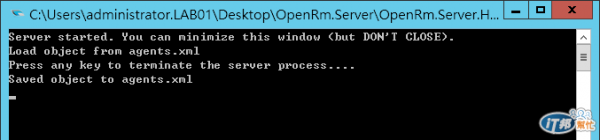
接著您可以到主控台的資料夾中準備執行管理介面程式OpenRm.Server.Gui.exe,不過在執行之前,請先編輯OpenRm.Server.Gui.exe.config設定檔,然後修改其中的[ServerIP]欄位值,因為您的OpenRM伺服器可能不是位在本機電腦。
緊接著請來到準備受管理的Windows電腦上,執行OpenRM的代理程式OpenRm.Agent.exe。在成功執行之後,將會發現在Windows桌面的右下角工作列中,多出了OpenRM的代理程式圖示,如下圖所示,我們可以在此圖示上按下滑鼠右鍵,點選[Start OpenRm Agent]來進行啟動,或是點選[Setings]進行連線設定。
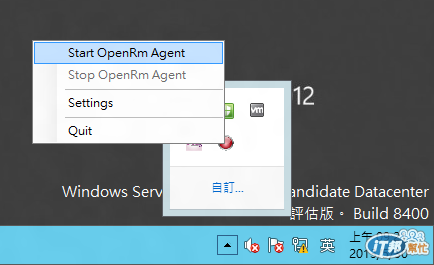
在OpenRM代理程式的連線設定頁面中,您可以指定欲連線的OpenRM伺服器位址與通訊埠(伺服器預設埠口=3777)。關於OpenRM代理程式與伺服器連線的設定,您也可以直接修改OpenRm.Agent.exe.config設定檔來完成。
待續 ... ![]()
